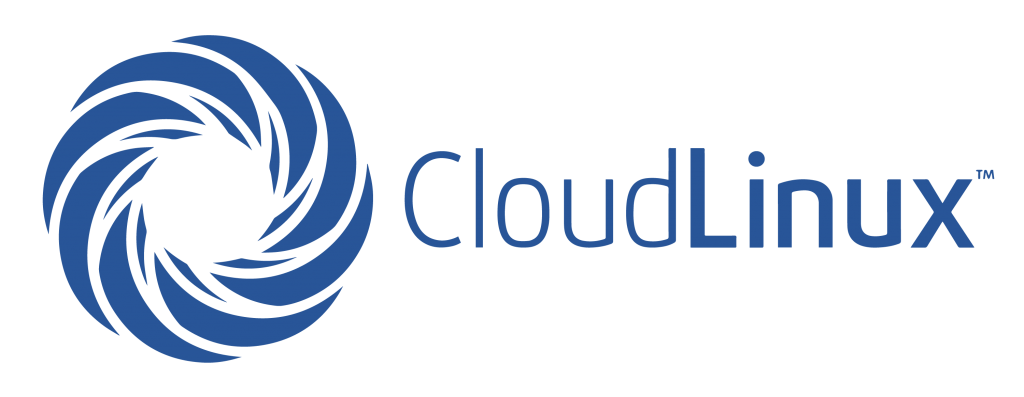
Como configurar o PHP com CloudLinux em 4 passos de maneira fácil, esse artigo consideramos que é qualquer tipo de experiência, seja ela básica ou intermediária. Antes de seguir, vou tirar algumas dúvidas que podem surgir por conta da tecnologia.
O que é o CloudLinux?
Bem em resumo, o CloudLinux usa uma tecnologia chamada Lightweight Virtual Environment (LVE), que isola os processos de cada usuário e limita a quantidade de recursos por conta. Ou seja? Com esse recurso você evita ter problemas partilhados com outros usuários nos ambientes compartilhados, isso quer dizer que cada usuário terá seu limite de recursos, assim evitando passar problemas e/ou mesmo recepcionar alguma interferência de terceiros.
Como configurar o PHP com CloudLinux
Agora vamos aprender a como configurar o PHP com CloudLinux é bem simples, dentro do seu cPanel é possível fazer essa alteração. Siga os passos abaixo:
- Efetue o acesso com seu usuário e senha no seu cPanel

- Localize a opção Selecionar Versão do PHP, que está na categoria de SOFTWARE;
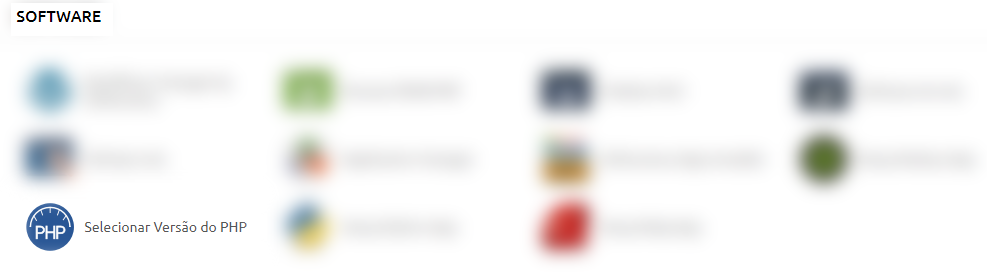
- Nessa tela, utilize o a lista suspensa de Versão Atual do PHP para escolher a sua nova versão desejada;
- Clique na versão desejada e siga clicando em Aplicar para definir essa como atual;
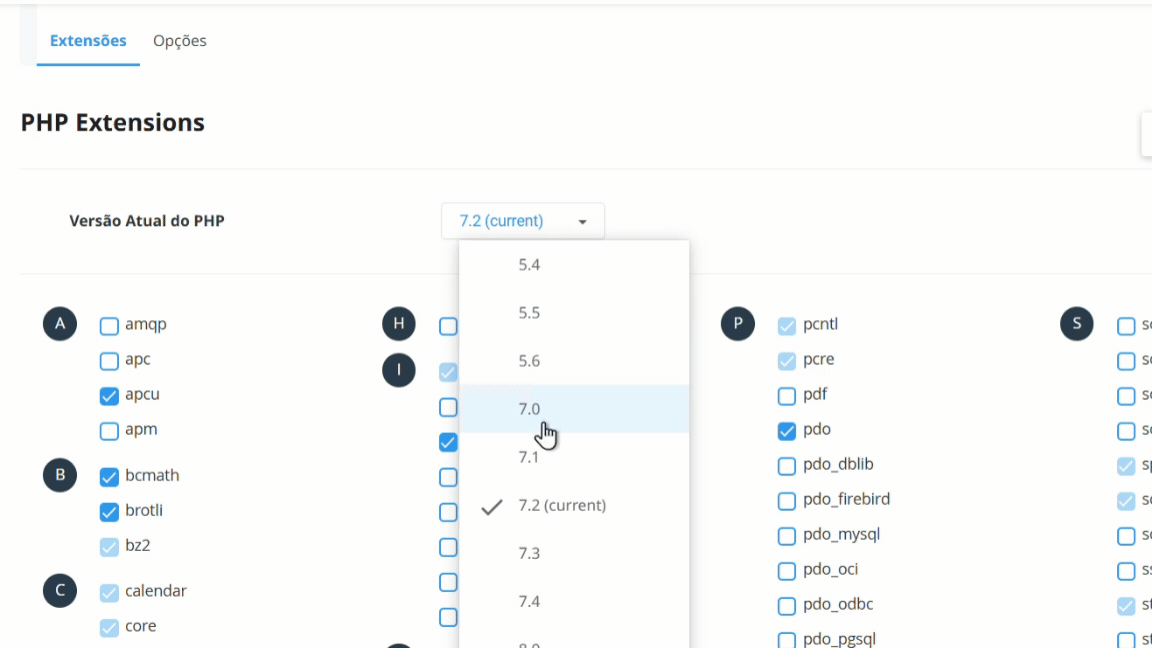
- Prontinho! Com esse ajuste, a nova versão definida do PHP já deverá ser identificada imediatamente pelo seu site.
Como adicionar versões diferentes do PHP em subomínios/pastas?
A modificação de versões diferentes em subdomínios e/ou subpastas desabilita a funcionalidade do Seletor de Versão do PHP portanto, selecionar outro PHP deverá ser efetuado de forma manual. Mesmo para o domínio principal.
Para efetuar o ajuste de versões diferente do domínio principal, para subdomínios e pastas é bem simples, siga os passos abaixo.
- Acesse o seu gerenciador de arquivos
- Vá até o diretório que você deseja modificar o PHP
- Localize o .htaccess, esse arquivo é um arquivo oculto saiba mais
- Adicione o um dos códigos abaixo ao final do arquivo .htaccess, é importante que dentro do arquivo contenha apenas uma vez a versão do PHP, portanto certifique-se de remover qualquer outra menção.
Versões do PHP
Para a versão PHP 7.4
<IfModule mime_module>
AddHandler application/x-httpd-ea-php74 .php .php7 .phtml
</IfModule>Para a versão PHP 7.3
<IfModule mime_module>
AddHandler application/x-httpd-ea-php73 .php .php7 .phtml
</IfModule>Para a versão PHP 7.2
<IfModule mime_module>
AddHandler application/x-httpd-ea-php72 .php .php7 .phtml
</IfModule>Para a versão PHP 7.0
<IfModule mime_module>
AddHandler application/x-httpd-ea-php70 .php .php7 .phtml
</IfModule>Para a versão PHP 5.6
<IfModule mime_module>
AddHandler application/x-httpd-ea-php56 .php .php5 .phtml
</IfModule>Para a versão PHP 5.4
<IfModule mime_module>
AddHandler application/x-httpd-ea-php54 .php .php5 .phtml
</IfModule>Como validar se o PHP foi alterado?
Após efetuar o processo acima, verifique se as modificações que você realizou no Seletor de Versão do PHP agora surtem efeitos. Normalmente após a alteração ser efetuada no selecionador, leva alguns segundos para surtirem afeitos dentro da configuração do seu website, recomendamos que aguarde pelo menos 1 minuto antes de efetuar a validação.
Para validar, você pode verificar diretamente na aplicação que exigiu a modificação e/ou como recomendamos, a implementação de um info.php para que você consiga validar o processo.
Crie um arquivo com o nome info.php e no conteúdo dele adicione o seguinte código
<?php
// Mostra todas as informações, usa o padrão INFO_ALL
phpinfo();
// Mostra apenas informações dos módulos.
// phpinfo(8) mostra um resultado idêntico.
phpinfo(INFO_MODULES);
?>Pronto! Agora pegue o arquivo recém criado e hospede-o em sua hospedagem, posterior a isso basta abrir o navegador a URL de destino do arquivo, exemplo seudomínio.com/info.php
Perguntas Frequentes
Pergunta: Eu alterei dentro do Selecionar Versão do PHP, mas não surtiu a modificação. Já tentei modificar novamente, mas não muda. O que faço?
Resposta: Esse problema acontece por conta da existência de configurações de php nos arquivos .user.ini, php.ini ou mesmo no .htaccess. Para esses casos o recomendado é que apague os seguintes itens, já que não são utilizados por nosso servidor .user.ini e php.ini, podem ser apagados sem problemas. Já o arquivo .htaccess, o recomendado é que modifique o nome do arquivo adicionado um .bk, _ ou mesmo – ao termino ou inicio do arquivo, para efetuar um teste.
Pergunta: Não consigo achar o arquivo .htaccess ou .user.ini do meu cPanel. Como faço?
Resposta: Esses arquivos são considerados arquivos ocultos e para você ter acesso a eles é necessário habilitar visualizar arquivos ocultos em seu cPanel.
Pergunta: Consigo desabilitar o CloudLinux para a minha hospedagem?
Resposta: Se você está em um ambiente de hospedagem compartilhada não é possível desabilitá-lo, entretanto em ambientes na modalidade Servidores VPS ou Servidores Dedicados, podem optar por desabilitar o recurso. Nossa equipe de especialistas recomenda manter a utilização do CloudLinux, mesmo em ambientes VPS ou Dedicados esse recurso possui diversas modalidades para manter o seu projeto estável e sem problemas pelo tempo que você precisar.
Você está precisando de ajuda?
Saiba que sempre será um prazer te ajudar! Nossa equipe de suporte está disponível à você! Por isso, caso precise de auxilio, saiba que pode contar conosco! Envie-nos um ticket para que nosso time de especialista consiga lhe auxiliar da melhor maneira possível. Você precisa de ajuda de como abrir um ticket? Leia esse artigo.
Conheça outros artigos em nossa base de conhecimento.